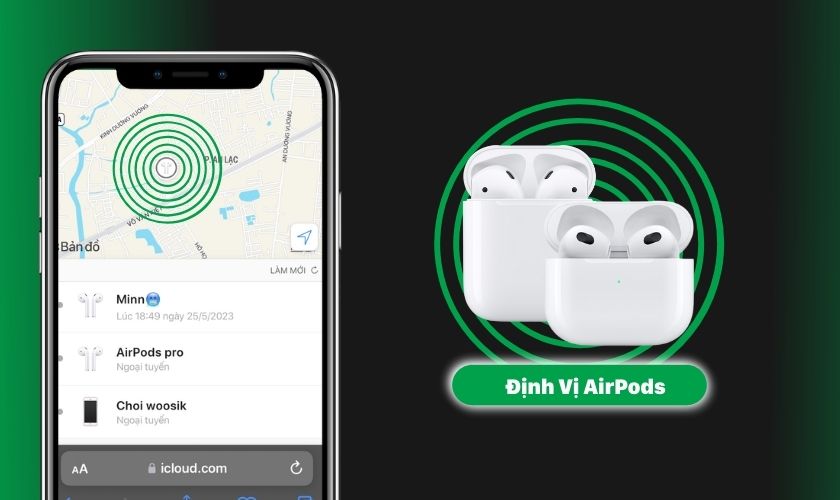Biết được cách định vị AirPods sẽ giúp bạn tìm lại thiết bị của mình khi bị mất hoặc đánh rơi trên đường. Tuy nhiên, vẫn còn khá nhiều người chưa biết sử dụng tính năng này. Đừng lo lắng, bài viết này sẽ hướng dẫn chi tiết các cách định vị tai nghe AirPods đơn giản, dễ thực hiện nhất. Xem ngay nhé!
TÓM TẮT NỘI DUNG
Toggle1. Những điều cần lưu ý trước khi định vị AirPods
Để tránh tình trạng không thể định vị AirPods của mình, bạn cần lưu ý những điều sau:
- Nếu chưa bật tính năng Find My iPhone trước khi AirPods bị mất. Bạn sẽ không thể dùng tính năng này để xác định vị trí của thiết bị.
- Nếu AirPods hết pin, bạn sẽ không thể sử dụng tính năng Find My iPhone để định vị.
- Đối với AirPods 1, AirPods 2 đang trong thái ngoại tuyến. Ứng dụng Find My iPhone sẽ hiển thị thời gian và vị trí sử dụng cuối cùng. Còn với AirPods 3, AirPods Pro và AirPods Max có thể liên tục cập nhật vị trí trong tối đa 24h.
2. Mách nhỏ cách định vị AirPods nhanh chóng nhất
Vậy làm cách nào để định vị AirPods đã mất? Dưới đây là những cách thực hiện đơn giản, nhanh chóng nhất. Hãy theo dõi tiếp nhé!
2.1. Cách định vị tai nghe AirPods bằng iPhone, iPad
Để định vị tai nghe AirPods bằng iPhone bạn hãy thực hiện các thao tác sau:
Bước 1: Đầu tiên bạn hãy vào ứng dụng Find My (Tìm) trên iPhone và tiến hành đăng nhập tài khoản ID Apple của mình.
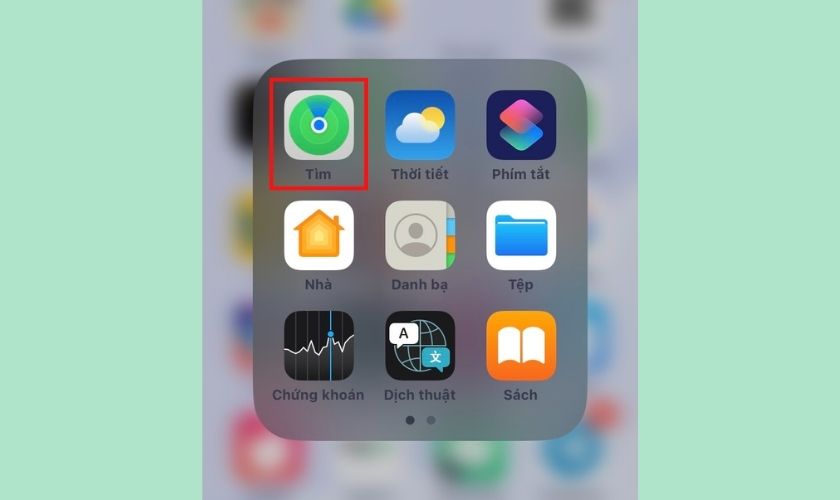
Bước 2: Sau đó bạn hãy nhấp vào mục Thiết bị nằm ở dưới cùng màn hình. Khi đó màn hình sẽ xuất hiện danh sách hiển thị các thiết bị đang được kết nối. Bạn hãy chọn vào AirPods của mình.
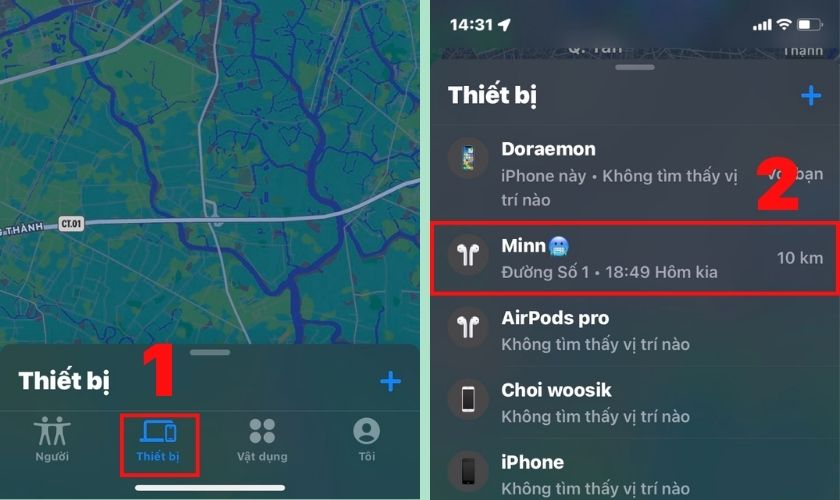
Bước 3: Tiếp đến bạn hãy nhấn vào mục Chỉ đường. Khi đó bạn sẽ thấy được vị trí của AirPods đang bị thất lạc trên bản đồ. Bên cạnh đó, ứng dụng cũng sẽ hiển thị lộ trình giúp bạn dễ dàng tìm lại thiết bị của mình hơn.
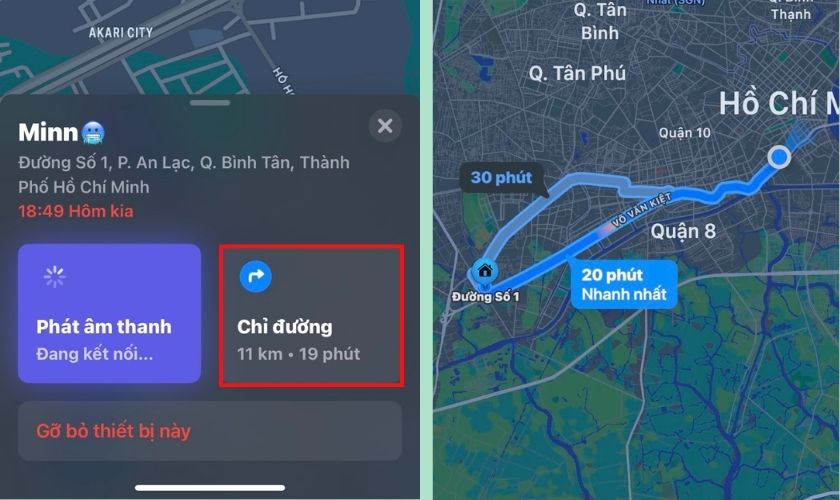
Chỉ với ba bước đơn giản trên. Bạn đã có thể dễ dàng biết được vị trí AirPods thất lạc của mình.
2.2. Cách định vị Airpods trên máy tính hoặc các thiết bị Android
Bên cạnh cách định vị AirPods bằng iPhone. Bạn cũng có thể tìm lại thiết bị của mình trên máy tính hoặc điện thoại Android với các thao tác sau:
Bước 1: Đầu tiên bạn hãy truy cập trang web iCloud.com của Apple trên máy tính.
Link Website: https://www.icloud.com/find
Bước 2: Tiếp theo bạn hãy điền Tài khoản và Mật khẩu ID Apple của iPhone bị mất vào ô tương ứng. Sau đó bấm vào ký hiệu mũi tên để hoàn thành các bước đăng nhập.
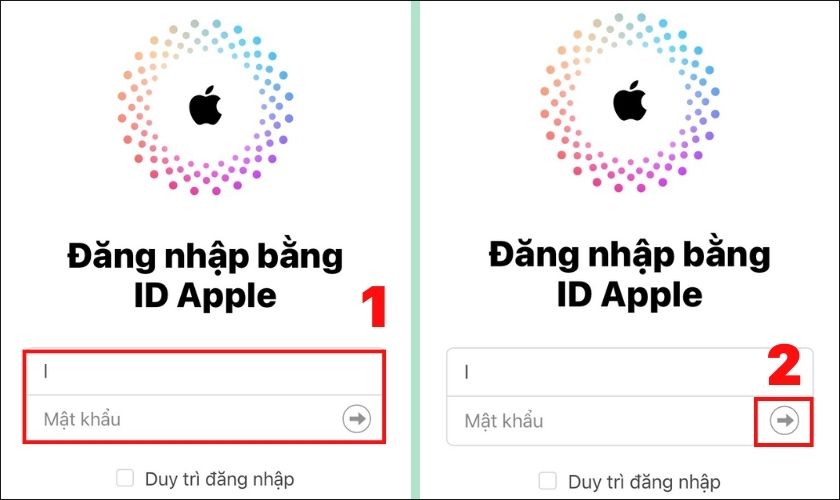
Bước 3: Sau đó ở giao diện chính của trang web, bạn hãy nhấp vào Tất cả các thiết bị.
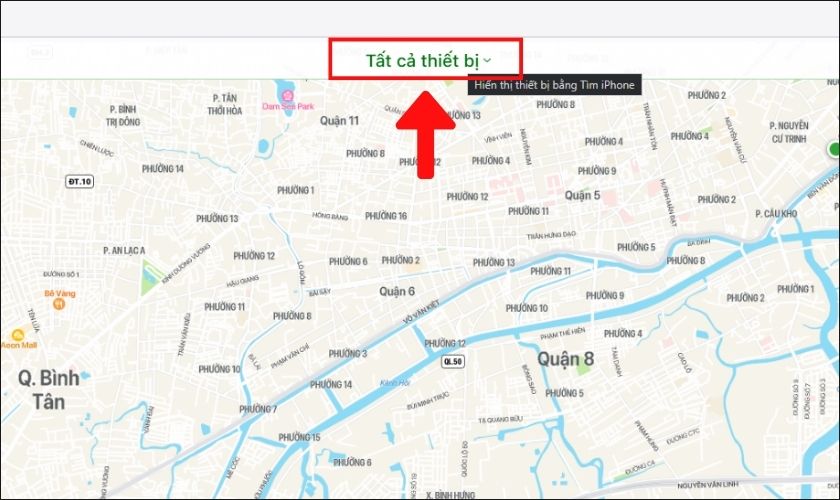
Bước 4: Khi đó màn hình sẽ xuất hiện danh sách hiển thị các thiết bị đang được kết nối. Bạn hãy tìm và nhấp vào AirPods của mình để định vị.
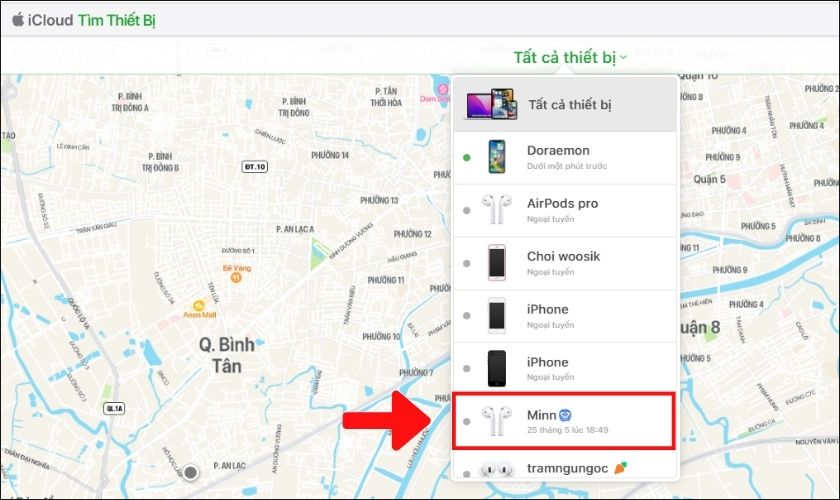
Lưu ý: Ở bước này bạn cũng có thể biết được trạng thái hoạt động của AirPods của mình bằng cách xem chấm màu ở cạnh thiết bị:
- Màu xanh lá: Thể hiện thiết bị đang được sử dụng.
- Màu xanh dương: Thể hiện thiết bị đang nằm trong phạm vi kết nối Bluetooth.
- Màu xám: Thể hiện thiết bị của bạn đang hết pin hoặc ngoài phạm vi định vị.
Sau khi hoàn thành các bước trên, bạn có thể thấy được vị trí của AirPods bị lạc hoặc mất của mình.
3. Hướng dẫn cách phát âm thanh trên tai nghe Airpods trong 1 phút
Trong trường hợp định vị hiển thị bạn đang gần AirPods của mình. Bạn có thể sử dụng tính năng Phát âm thanh để nghe được tiếng reo của thiết bị và tìm thấy nhanh chóng hơn. Để kích hoạt tính năng này bạn cần thực hiện theo các bước sau:
Bước 1: Đầu tiên bạn hãy vào ứng dụng Find My (Tìm) trên iPhone. Sau đó tiến hành đăng nhập tài khoản ID Apple của mình.
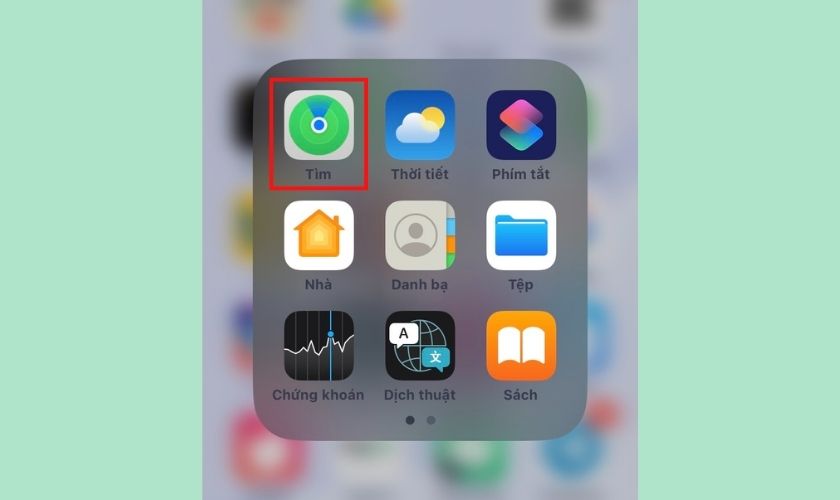
Bước 2: Tiếp theo bạn hãy nhấp vào mục Thiết bị nằm ở dưới cùng màn hình. Khi đó màn hình sẽ xuất hiện danh sách hiển thị các thiết bị đang được kết nối. Bạn hãy chọn vào AirPods của mình.
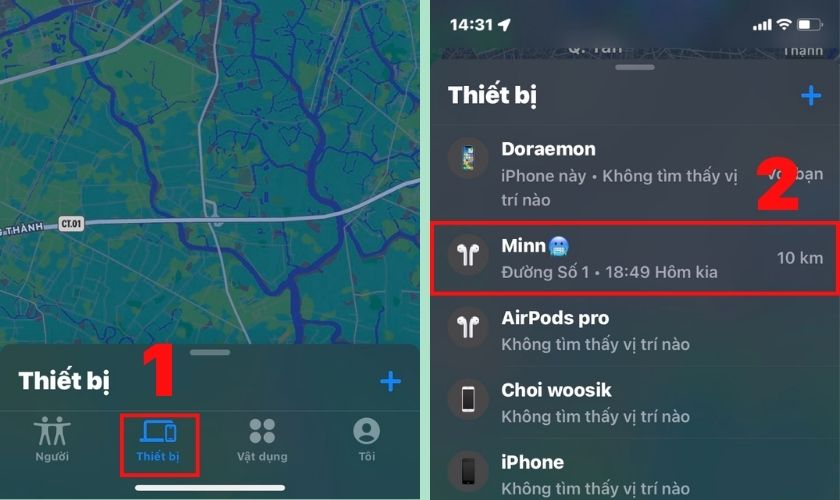
Bước 3: Tiếp đến bạn hãy nhấn vào mục Phát âm thanh để tai nghe của bạn phát ra tiếng reo.
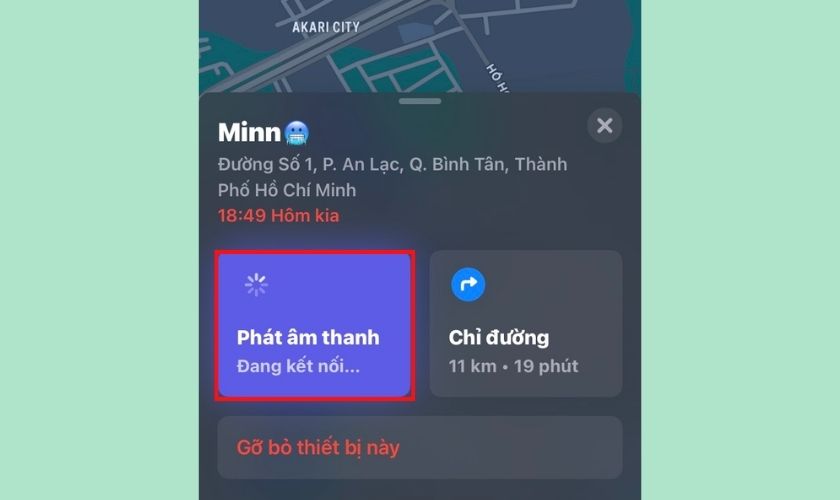
Lưu ý: Bạn chỉ có thể áp dụng cách này khi AirPods đã được kết nối với iPhone của mình. Trường hợp tai nghe đã vẫn còn trong hộp sạc thì không thể phát ra âm thanh được. Ngoài ra, bạn cũng có thể áp dụng cách thực hiện này trên máy tính.
4. Cách bật Chế độ mất trên tai nghe AirPods dễ thực hiện
Chế độ Mark As Lost trên Find My của Apple ngoài việc giúp người dùng định vị được AirPods đã mất mà còn có thể:
- Khóa AirPods: Khi bật chế độ này, AirPods sẽ hoàn toàn bị vô hiệu hoá và không thể sử dụng cho đến khi bạn tắt đi.
- Hiển thị thông tin liên lạc và lời nhắn: Bạn có thể để lại số điện thoại liên lạc, lời nhắn thông qua chế độ Mark As Lost. Nếu ai đó tìm thấy tai nghe AirPods của bạn. Họ sẽ có thể xem được các thông tin này trên iPhone của mình và liên lạc lại với bạn.
- Gửi thông tin vị trí: Khi kích hoạt chế độ “Mark As Lost”, AirPods sẽ tự động gửi thông tin vị trí đến Find My. Từ đó có thể giúp bạn dễ dàng theo dõi chúng trên bản đồ.
Vậy để bật được chế độ hay ho này, bạn cần thực hiện các bước sau đây:
Bước 1: Đầu tiên bạn hãy vào ứng dụng Find My (Tìm) trên iPhone. Sau đó tiến hành đăng nhập tài khoản ID Apple của mình.
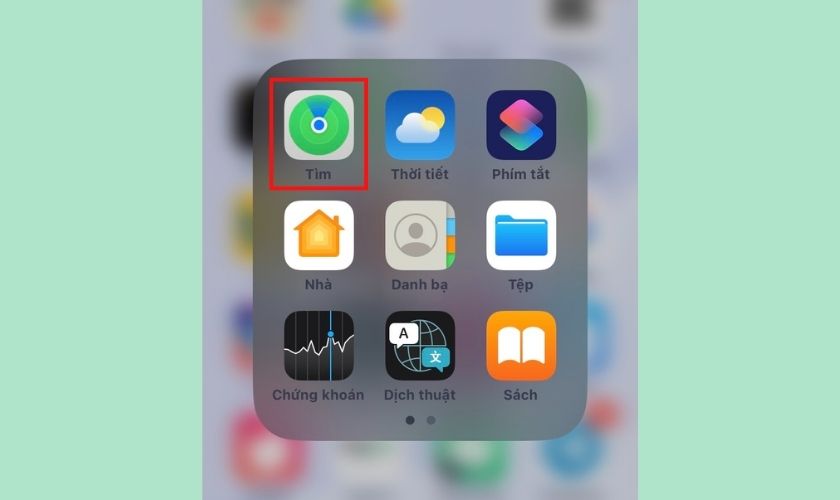
Bước 2: Tiếp theo bạn hãy nhấp vào mục Thiết bị nằm ở dưới cùng màn hình. Khi đó màn hình sẽ xuất hiện danh sách hiển thị các thiết bị đang được kết nối bao gồm cả AirPods. Bạn hãy chọn vào AirPods của mình.
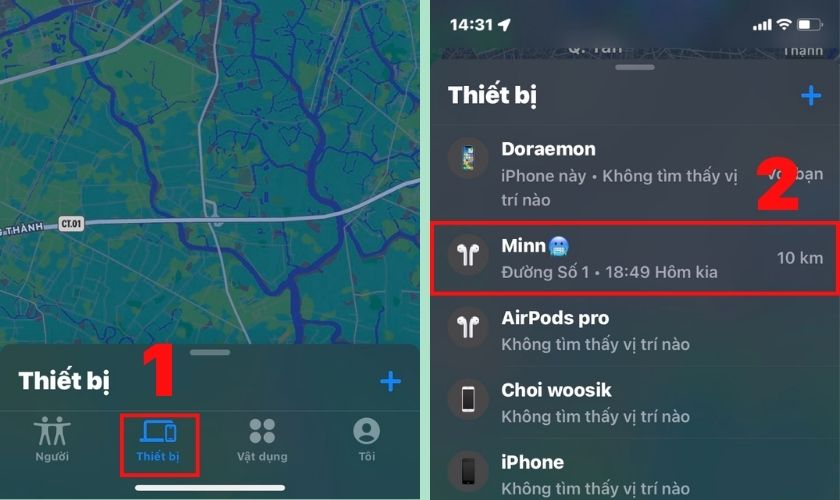
Bước 3: Tiếp theo bạn hãy lướt xuống dưới cùng và bấm vào dòng chữ Kích hoạt (Activate) ở mục Đánh dấu là đã mất (Mark As Lost). Sau đó bạn hãy nhấn vào nút Tiếp tục (Continue).
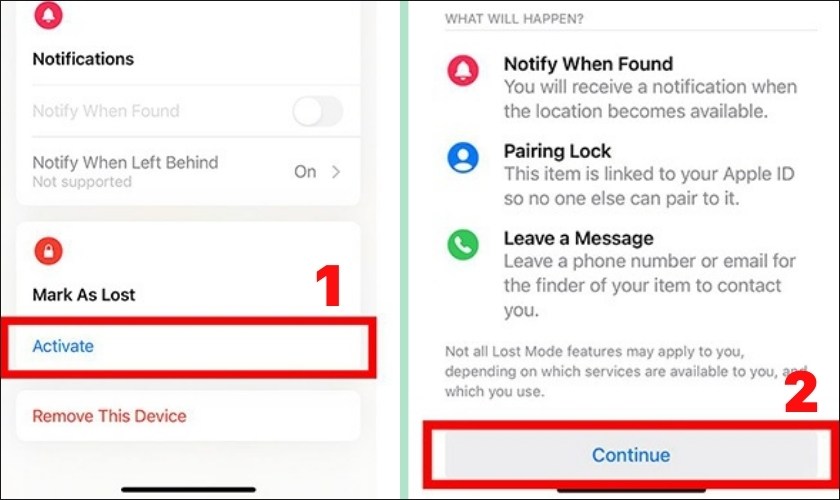
Bước 4: Kế đến hãy nhập số điện thoại của bạn vào ô Điện Thoại. Việc này giúp người nhặt có thể biết được số điện thoại của bạn và liên hệ trả lại AirPods. Sau đó bạn hãy nhấn vào Tiếp (Next) ở góc trái trên cùng màn hình để đến bước tiếp theo..
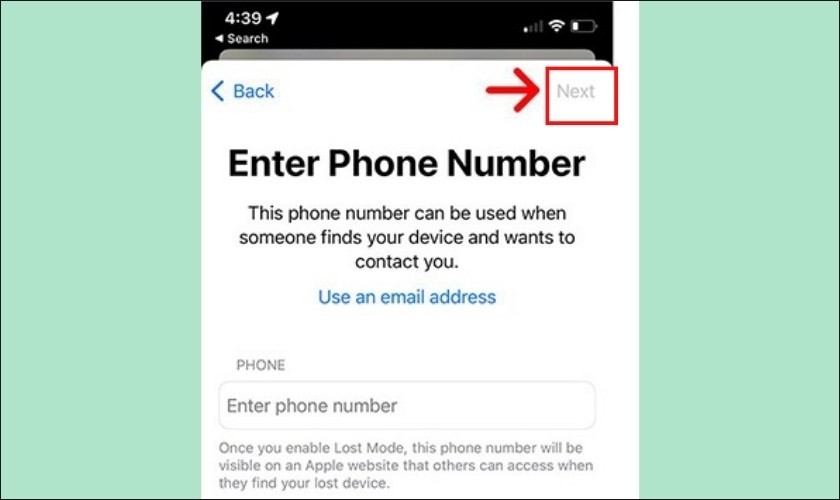
Bước 5: Cuối cùng bạn hãy nhấn vào biểu tượng cần gạt chuyển sang màu xanh để bật tính năng Thông báo khi tìm thấy (Notify When Found). Sau đó bạn hãy bấm vào dòng chữ Kích hoạt (Activate) nằm trên cùng góc phải màn hình để hoàn tất các bước thực hiện.
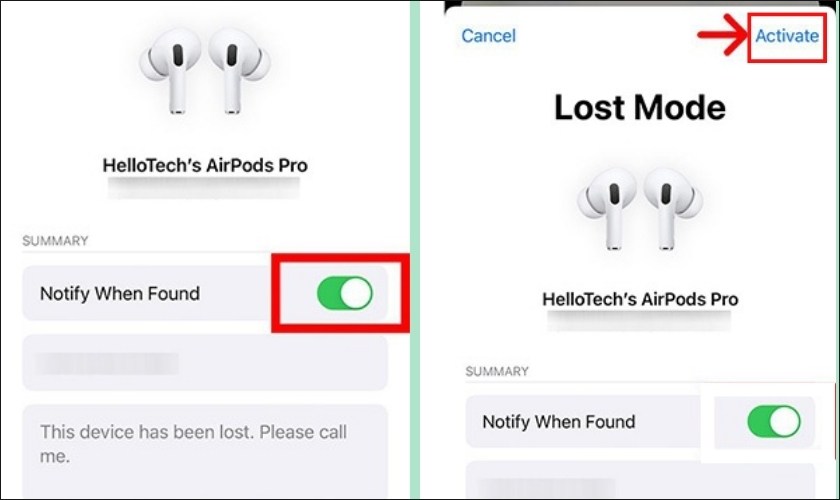
Lưu ý: Bạn chỉ có thể bật được Chế độ mất trên các thiết bị AirPods Pro, AirPod 3, AirPods Max.
5. Một số câu hỏi khi người dùng định vị AirPods
Dưới đây là một số câu hỏi có thể người dùng sẽ thắc mắc khi định vị AirPods:
- AirPods bị mất một bên có thể tìm lại được không?
Nếu một trong hai tai nghe AirPods bị mất. Bạn vẫn có thể tìm lại được. Bằng cách nhấn chọn vào Left (trái) hay Right (phải) trên tính năng Phát âm thanh của Find My.

- AirPods bị rơi khỏi hộp sạc định vị được không?
Trong trường hợp AirPods bị rơi khỏi hộp sạc. Bạn vẫn có thể tìm lại được bằng cách sử dụng tính năng định vị tai nghe AirPods bằng âm thanh mà chúng mình đã hướng dẫn ở trên.
Trên đây là tất tần tật những cách định vị AirPods đơn giản nhất. Mong rằng những hướng dẫn này sẽ giúp bạn tìm lại AirPods của mình dễ dàng hơn. Nếu thấy bài viết hữu ích, đừng tiết một nút chia sẻ để nhiều người cùng biết đến thủ thuật hay ho này. Và chớ quên đòn chờ thêm nhiều tin tức về thủ thuật mới nhất đến từ chúng mình nhé.